壊れてたWindows7をちょっと修理してWindows10にアップデートしようと思った
壊れて放置してたノートPCがありました。
マイネ王のあるスレを見てて、
Windows7なのでサポート切れるし、
この際Windows10にアップデートしよう
と思いつきました。
*注意
自作erの人はこれからなんて事無い
作業をしますので、何だあれかと
生暖かい目で見て頂けると幸いです😄
今回のノートPCは、
Lenovo IdeaPad Z575
になります。
症状としては起動して2,3分したら
電源がプツリと落ちます。
立ち上がるけど、ほぼ使えない状態。
壊れる前はファンの異音がしてました。
分解して清掃してみたりしたのですが、
当時の知識ではよくわからないまま、
今まで放置してました。
しかし少し知識をつけ、当時清掃した時
グレーの固まりみたいな汚れを
落としたなと思い出し、それって🤔
グリス❓塗り直せば行けんじゃね❓
という事でCPUグリスを購入し、
念のため薬局で無水エタノールも
購入しました😁
早速分解します。
裏蓋のネジを外して蓋を取ります。
こうなってたんだと思い出しながら、
色々試しつつCPUクーラーを
外します。
無水エタノールでCPUとGPUかな?を
綺麗に拭き取ります。
その他気になる所も拭き取りました。
CPUグリスを用意します。
ちっちゃい注射器みたい😄
CPUとGPUかな?にグリスを塗ります。
コンビニでもらうスプーンをヘラ
として使い、薄く伸ばしました😄
後は元どおり組み立てて完成です。
ACアダプターを繋いで充電をします。
その状態で電源を入れてみました。
正常に起動します。
ここまでは前と同じです。
2,3分しても電源落ちません👍
10分くらいあちこちPCの中見て
周りましたが、電源落ちません👍
若干ファンの音が変です。
昔汚れてたので水洗いしてしまって
壊れたかもですが、動いたり止まったり
なのでよくわかりません。
電源は落ちないので、一応
使えるレベルになりました🎉🤣
こんな簡単な事だったんですが、
当時は知識がなかったので、
コイツを諦めて新しいノートPC
買ってしまったんです。
なのでコイツはサブPCとして
使おうと思います。
色々見ましたが重要なデータは
移動済みなので、まずは7で
クリーンインストールをして、
綺麗にしてからWindows10に
アップデートしようと思います。
とここで注意が必要でした。
現在メモリ2GBしか積んでません。
メインのノートPCに4GBあり、
そいつを借りてきて、このPCの
もう一つのスロットに入れ合計
6GBメモリでWindows10にします。
上手くいったらメモリ買います。
それまでは借りで作業ですね。
今回シャンピさんがアップデート
しているスレを見て、自分もと
思い立ちました。
シャンピさんありがとうございます😊



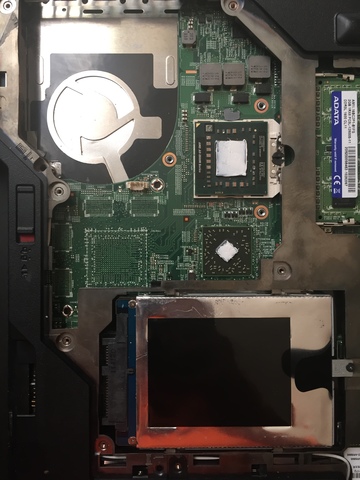


まず普通の接着剤では難しいかと😰
正常な側の青い部分は圧着している
感じです。
しかも小さいし細かい作業なので
非常に厳しいと思います😱
色々考えた挙句新しいケーブルと
替えるしかないと考えた次第です😭
理解できました。
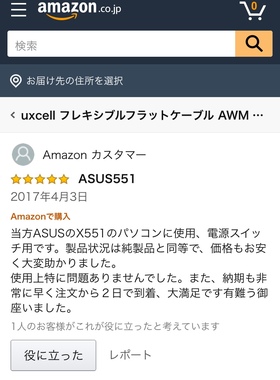
uxcell フレキシブルフラットケーブル AWM 20624 80C 60V VW-1用 150mm 10本入り 6ピンAmazonで発見😳
レビューでASUSの電源スイッチに使用
しかし10本もいらないら、
uxcell フレキシブルフラットケーブル 6ピン ピッチ1mm 長さ150mm プラスチック材質 5個入り
これをポチる事にしました。
モデルもAWM 20624 80C 60V VW-1 (Bタイプ)
これ同じですよね。
メイン機なのでサッサと直したいです😩
届くのは早くて13日とか😫
自作erの人が良くやるドライバーで
ショートさせて電源入りました。
このまま電源落とさず届くのを
待つ方針です。
ネジも締めて無いパカパカの状態ですが
何とか持って欲しいと思います。
また何かありましたら、報告致します。
よろしくお願いします🙇♂️
そういうのも参考になったりするかと思います。
アドバイスありがとうございます😊
Amazonのレビューにありますが、
ASUSのX551シリーズになります。
調べてもらえばわかりますが、
非常に難度の高い分解になり、
私が今回投稿したように基板を
裏返す人はいませんでした。
なのでメモリ交換にしても、
基板を斜めに持ち上げてという感じです。
光学ドライブやファンを外さないと
出来ないようですね。
ちょっとやり過ぎた感はありますが、
今回のトラブルは前もってわかってた
はずが、気の緩みでやらかしたです。
お恥ずかしい限りでございます😫
・コネクタへ挿入してからロックを掛ける
・ロックがなく、そのままコネクタのスリットへ差し込んで固定する
の2種類があるはずなんで。
治そうと思えば直せます。但し結構面倒です。
※神業的に瞬間接着剤を薄塗り→固定を確認して利用、とか。
安全に抜く場合は装着されているコネクタ側の固定方法をよく確認しておく必要があるんですけど、repair manualが無いと流石にそれは難しいですからねえ。
新しいケーブルが届いて、それできちんと機能が回復すると良いのですが。
※ちなみに FFCのパターンが途中で断線した場合でも、はんだ付けの
達人に掛かると治せる、って場合はあります。
(パターン断裂部をヤスリがけ→なるべく低温のはんだとラッピング
ワイヤで一気にはんだ付け。フィルムが溶けないようにやるのがコツ)
Amazonではフレキシブルフラットケーブルと書いてました😄
私は神でも達人でも無いので、
割と早めに諦めます。
原因の特定は出来てるので、
電源は無理やり入れる事ができる以上
ケーブル替えるしか無いなと
割り切ってしまいました。
値段も400円くらいですから、
きちんと治ればいいのですが、
そんな出費ではないので😅
このスレでいい報告ができればと
願っております。
あらま、しばらくぶりに拝見すれば大変な事に(;^_^A
しかもメインですとな?!
上手く直るようお祈り申し上げます。
ノートパソコンの分解は、
ちょっとしたミスですぐに動かなくなったりおかしくなったりしますのでお気をつけくださいませ~。
でも・・・それらを克服する時の楽しいこと+知識量&技術のあがることあがること(笑)
頑張ってくださいませ~(^ ^)
>真里亞さん
はじめまして(^ ^)
文章の中に、Thinkpadのキーボードの話が出てきたのでついついコメントを。
Thinkpadのキーボード、いいですよね~。
200系のThinkpadのキーボードに
惚れられたのでしたら、
今は昔の機種になりますが、
Thinkpad 600(か、妥協して600E)
というノートパソコンを
一度触って見てください。
今では使えないスペックですが、
特に600は、一見の価値があります。
わたしは、Thinkpad 600のキーボードと、
IBMの保守管理マニュアルを全て公開する姿勢に惚れ込んで、その後ずっとThinkpadだったりします。
その当時は高くて手が出ていないので、
もっとあとになって中古価格がお手頃になってからの話ですが。
最近ではあまりオークションでも見なくなった気はしますが、日本のものづくりを感じる逸品です。
ついでに、Thinkpadだと、トラックポイントからもすでに離れられず・・・。
困ったものです。
触られた事があれば、
余計な一言、申し訳ありません。
それでは(^ ^)
かさとさん、つまらない会話でスレッドを伸ばしました。失礼(;^_^A
えのくも、もうすぐしたらパソコン工房のノーパソ分解して遊ぶ〜
新しいノーパソ届いてんねん( ˘ω˘)
ThinkPad E595
CPUだけ7にカスタマイズ。
で、5万円代ってどうよ?
>かさとさん、つまらない会話でスレッドを伸ばしました。失礼(;^_^A
いえいえ
気になる事がありましたら、何なりと
仰って下さい。
詳しい方がこのスレ覗きに来て頂き
非常に嬉しく思っております😊
もはやPC雑談スレでいいです😄
楽しんで下さい。
メイン機は今は大変な事になって
おりますが、メモリ交換が無事終わり、
Lenovoのサブ機に余った4GBメモリ
取り付け、計画通り6GBで動作してます。
メイン機トラブル時もケーブルの検索で
活躍してAmazonで発見することが
できました。
またサブ機は早速Windows10の
1909の更新プログラムを
インストールしましたが、
特に何も問題無いようです。
真里亞さんに教えて頂いたSpeccy
入れて温度のチェックとファンの
動作確認をしましたが、ファンが
動いたり止まったりしているという
私の表現が間違いだったようです。
ファンはずっと動いており、
温度が上がると唸り暫くすると
徐々に音が小さくなっていき、
最終的にはちいさな音で動いてます。
止まったと勘違いしたのは、
周りの環境音でかき消されていた
と思います。
音に関してはガリガリという変な感じは
ありますが、ファンの軸受けが
経年劣化すると、羽根が当たり
音がする事があるようです。
CPUに負荷がかかる→CPU温度上昇
→ファンが唸る→CPU温度下降
→ファンの音が小さくなる
一連の動作は問題無いと思いますので
音が気になる人はファン交換ですが、
私はファンはこのままでいいかと
思います。
分解の折には写真に撮って投稿して
頂くと盛り上がると思います。
よろしくお願いします🙇♂️
使いづらいってことで、Linuxをインストールするという結末が見えてますが(笑)
よく聞きますけど、よくわかりません。
コルタナとかいうのは最初から
無効にしました。
PCとコンパネのアイコンを
デスクトップ追加して、設定を
タスクバーにピン留めしました。
ブラウザはfirefoxとChromeで。
普通に使えてます。
スタートメニューがすべてのアプリがずら~と出るので一番使いにくい
かも?
外観的にはウィンドウの回りの枠が1ドットぐらいしかないので非常に違和感がありますね。
Windows 7 にはなかった設定もあちこちにあるので、家族のPCを混乱しながら設定している最中です(自分の分も今まで設定を殆どやってなかったので)。
たまにリビジョンアップの際にも変わってたり……、困ったものです。(^^;
これからのMS-Windowsはバージョンは10と言いつつ、どんどん変更は加えられて行きますからこれからも度々変わることでしょうね。
Jijingさん
私もWindows Updateがコンパネに
無くてちょっと焦りました😅
コンパネと設定をデスクトップに
配置したのは両方使わないとならないと
思ったからです。
これからも使い方が変わっていくの
ですかねー😩
まあ慣れるしか無いかな😅
間違って「コンパね」ってチャツトで言ってしまったことが(^_^;)
裏から「ええ男来るんか〜?」ってメッセージが(^_^;;;;;;;)
Windows 7 から 10 にして一番困るのがファイルをコピーする時かな?
メモやPCの設定内容などの覚書を使うPCが変わっても編集出来る様にと micro SD カードに入れてあって、一応バックアップで今使っているPCのDドライブに念のためコピーするのですが、コピー元とコピー先に同じファイル名のものがあるときの選択肢の表示が Windwos 10 では分かりにくくて誤操作をしやすいので困ってます。
Windows 10 だと初期表示は「上書きする」がデフォルトになっていて詳細は表示されず、一旦「詳細を表示する」を選ぶのですが、Windows 7 の表示とは違っていてぱっと見でどっちが新しいのか、どっちがサイズが大きいのか(編集でサイズが小さくなる事もある)が分かりにくいです。
Windows Update の更新動作も Windows 7 とは違っているみたいなので、今までのやり方どおりには行かないですね。
ファイルのコピーや移動はまだ
やってないので、やってみます。
事前に聞いておくと構えてやれるので
助かります😊
Windows Updateは止めるという
選択肢は無いようです。
(homeなので😅premiumだと止めれる)
一応35日まで延期する設定にしてみました。
色々これから慣れていきます😄
まぁ、Windows 10 が出たときは力技で Home で Windows Update そのものを無効化すれば動かなかったですけど、いつのまにか停止しても復活するとなっていたんじゃないかな?
最近(確か 1803 から?)になって Home でも延期出来る様になりました。
PCが1台だったり、自宅が光回線などの固定回線で速度と容量を機に背ずつ変える場合は良いのですが、うちの場合は自宅の回線が mineo と IIJmio のモバイル回線のみなので、毎月の 1GB 近いアップデートや年2回のメジャーアップデートで 4GB 程度をPCの台数分消費されてしまうというのがネックですね。
メジャーアップデートは家族の所に行った際に ISO イメージファイル 32bit と 64bit 両用( 6.5GB ぐらいある)をダウンロードさせてもらって(固定回線なので)、起動可能な USB メモリを作成しています。
今手元にあるPCが光学ドライブ無いので USB メモリからしか出来ない。
Windows 7 の場合はアップデートを個別に選択可能でしたが、
Windows 10 では選択不可で全て更新を行うという動作のみ
個別にインストールしてもPC再起動後に Windows Update を開いても前回チェックした内容のまま変化していない( Windows 7 ではインストール済みのものは一覧から消えていた)
Windows 10 での対策は一度延長してから更新チェックをやり直させると手動でインストールしたものが出てこなくなる
など、数台ある場合の更新にコツがあるようです。
また、固定回線ではないのでホームルーターに有線 LAN、もしくは Wi-Fi で接続するのですが、プロパティ設定で各接続ごとに「従量制」のチェックを入れてます。
従量制になっている場合は Windows Update の更新チェックまでは行われますがダウンロードは待機中になるので、事前に必要な KB をチェックして1回だけダウンロードしておいてから複数台への適用という風にパケットの節約などもやってます。
固定回線が無く、容量無制限ではない Wi-Fi などのモバイル通信のみを利用している場合は意図しない大量のパケット消費を防ぐために「従量制」のチェックは欠かせないですね。
Thinkpad 600 は触ったことないですね。
今使っている ThinkPad X200/X200s の前は ThinkPad X41 とデスクトップを使ってました。
トラックポイントになれるとタッチパッドは使えなくなりますね…。
PCを中古で購入した家族の使うPCの設定も少しずつやっていますが、タッチパッドなので急にマウスカーソルがすっ飛んで違うウィンドウがアクティブになったり、ブラウザで意図しないズームが動いたりなど悪戦苦闘しています。
また、Fn + 矢印キーで Home、End、Page Up、Page Down になるキーボードなので普段 ThinkPad X200s で慣れている独立した各キーが無くて余計に操作が苦痛になってます。
Windows Updateはご苦労されてるんですね。
私は固定回線にしてwifiでスマホの
データ通信を節約してますが、
なるほど逆をやられてますか。
そういう時代ですかね。
私はPCから入ってるので、固定回線は
無くせない感じですね。
動画や Instagram を見るとか、家族数人でネットに接続する、Windows 10 での Windows Update があるなどを考慮すれば固定回線にするのが一般的な選択だと思いますよ。
うちは ADSL を利用していたのですが、以前サービス停止のお知らせが来てた(はがきが置いといたはずの場所に見つからずでしたが)ので光回線に変更すると今までの2倍近く費用がかかってしまう事、スマホも使い始めた(データ専用ですが)頃だったので追加費用も発生するため、総額という事で固定回線を廃止する方向にしました。
一時的にホームルーターの購入費用はかかりましたが、動画は余り見ないので通常は節約モードでPCからネットを見たりしています。
今も mineo 回線で節約モードでマイネ王にアクセスしてます^^;
使い方によっては、こういう方法もあるという事かと。
まぁ Windows 10 に移行すると少々面倒な事になりますが。
うちのPCの Windows 10 はローカルアカウントでの運用になってますが、Windows 10 はネットに接続するのが前提という設計ですし、最近の Microsoft Office は Microsoft アカウント前提だったりしますから「ネットありき」という感じになるので固定回線があった方がいいのは言うまでも無いという感じですね。
ありがとうございます😊
若い方でPC使わないスマホだけ
みたいな話を聞くので固定回線は
引かない時代なのかと思いました😄
動画見ますし、光回線が手放せません😅
バージョンアップのたびに
不具合が出ますね😢
1909は検索BOXが
ちゃんと動かないので、
1903に戻しました。
1909は検索BOXが
ちゃんと動かないので、
1903に戻しました。
エクスプローラーの検索ですよね?
私も同じです。
SP1 まで待てとかありましたが、Windows 10 は SP1 がないので^^;
でも 1909 って 1903 に少し変更しただけだったんじゃ?
あと4ヶ月ぐらいで次バージョンが出ますね。
1903に戻すというのが、よくわかって
いませんが、1909の更新プログラムを
アンインストールすればいいのですかね。
アンインストールのやり方は
わかりましたので戻す事は出来そうです。
さて、私はウィルスソフトを入れて
ませんでしたが、(Windows10は
要らないたか言う人もいるので)
結局avastを入れました😅
何か入れてないと不安です。
Windows10 1903 から 1909 へアップデートなどを行った場合、以前の Windows に戻すという事が出来ますが、Windows 7 から 10 にした場合は以前のバージョンは Windows 7 になります。
Cドライブに Windows.old というフォルダがあり、ここに現在のバージョンの前に入っていた Windows のファイルが保存されていて、これを元にして前のバージョンへ戻すという事を行います。
今は Windows.old フォルダは10日間しか保存されない( Windows 10 が出た当時は 30日間だった)ので、現在のバージョンにしてから時間が経っているとフォルダごと自動削除されています。
なので、今はいっている Windows のバージョン(1909?)の前に何が動いていたかに依存します。
もしまっさらからインストールでも構わないなどなら、1903 の ISO イメージをダウンロードして、起動メディアを作成して新規、もしくは既存のCドライブを上書き(カスタムインストールで行って下さい)インストールするという方法になりますね。
色々なサイトで時々見かける表現なので気はなってるんですが
私はウィルスソフトを入れてませんでした
ウィルス入れてどうすんの?ってツッコミたくなるんですが、アンチウィルスソフト、もしくはウィルス対策ソフトなどがちゃんとした呼び名だと思います。
詳しい解説ありがとうございます。
私の場合はWindows7ですか。
1909から次のバージョンにupdateしたら
1909に戻す事が出来るという事ですか。
Windows.oldというフォルダありますね。
元に戻すのは10日しか猶予が無いとなると
慣れた方しかやれない作業ですかね。
まあ必要に迫られたらやりますが😅
ところで私の変な音するファンですが、
やはり停止する事あります。
さっき停止しましたが、CPU温度が
39℃で暫くそのままでした。
また動き出しましたが、また止まります。
今度は37℃です。
こんなに温度が下がったの初めて見ました。
なんかその日の調子によって
温度違いますね😅
ウィルスソフト😅
確かに変でした👍
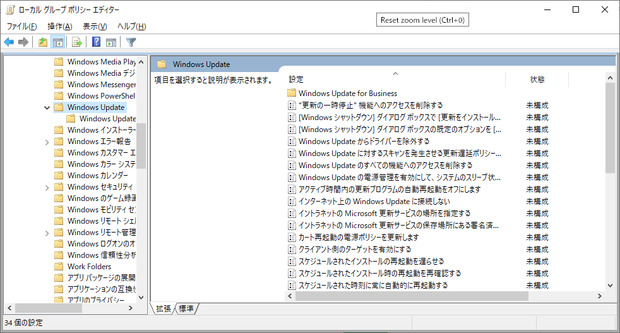
かさとさん>> Windows Updateは止めるという
> 選択肢は無いようです。
> (homeなので😅premiumだと止めれる)
> 一応35日まで延期する設定にしてみました。
いや、あるにはあるんですよ。
ただ「Home Editionはその機能が追加されていない」だけなんで。
過去にマイネ王で私がそのネタを触れています。
要は「グループポリシーオブジェクトを編集する」事で、Pro以上と同じ様に細かく変更は可能なんです。
但しそれを編集するための「ローカルグループポリシーエディター」がインストールされていないんで。→gpedit.msc
※Home Editionでは動かないこともなく、障害の原因にはならないので
自己責任でインストールしてしまっても何ら問題はないんですけどね。
製品戦略上、初めから入れない設計にしただけです。
→画像を入れましたが、この各項目を正しく設定できるコンシューマー
ユーザーがどれだけいるのか?ってのも一因です。
必要だったらご自身で調べて追加してみてください。
ありがとうございます😊
これはちょっと大変そうですが、
必要に迫られたら、やりそう😄
暇な時に調べてみます。😊
Home でも延期が出来る様になったので Windows Update を完全に停止する必要性がどのぐらいあるのか?という所は気になります。
Windows 10 ISO イメージのダウンロード
PC( Windows )で以下のサイトにアクセスし、
Windows 10 のダウンロード
https://www.microsoft.com/ja-jp/software-download/windows10
ツールのダウンロード
↓
ツールを実行する
↓
USB ドライブ か DVD に書き込む、または ISO イメージ のダウンロード
ISO イメージをダウンロードした場合はインストールメディアを作成する
の様になりますが、現行バージョン(今は 1909 )のダウンロードになります。
また、32bit と 64bit 両用の ISO イメージは 7GB ほど( 1903 6.86GB、1909 7.01GB )あります。
一つ前のバージョンの ISO イメージを入手する方法
スマホなどの Windows 以外の OS からブラウザで
Windows10 ダウンロード
https://www.microsoft.com/ja-jp/software-download/windows10ISO
にアクセスすると ISO イメージ( 32bit または 64bit )を直接ダウンロードできます。
現行バージョンと一つ前のバージョンが対象です。
なお、PC( Windows )からここにアクセスするとツールのダウンロードが表示されますので前のバージョンの ISO イメージをダウンロードする事が出来ません。
モバイル通信でやってしまうと大変な事になるので固定回線(自宅の Wi-Fi 等)に繋いでダウンロードを行い、PCへファイルを転送してから DVD に焼くか、ブータブル USB メモリの書き込みを行う必要があります。
参考になります。
一つ前のバージョンまで戻せますね。
ありがとうございます😊
一つ前のバージョンをスマホからダウンロードする場合、Android がお勧めです。
PCと充電・転送ケーブルで繋げば簡単にPCへ移せますので。
iPhone だと、iTunes 経由でPCに移すためには色々と条件や手順がある( iOS 12 以上でないと出来ないとか、特定の操作手順が必要になるなど簡単には移せない)らしいので、やたら面倒だと思います。
次のバージョン( 20H1 Version 2004 らしい?)が出るのは4~5月あたり?だろうと思いますので、その前までなら 1903 はダウンロードできますね。
了解です。
私はiPhoneなのです。
データの移動は主にクラウドを使います。
7GBならGoogleドライブでいけそう
ですが、時間がかかりそうです😅
今のところ1909に不満が無いので、
多分やらなくて大丈夫かなと。
知識として知っておくのは良いですね。
iPhone で Google Drive にアップロード仕様とした際に「対象となるファイル」(アップロードで選択可能なファイルの種類)は確認しておいた方が良いと思います。
画像や動画は選択の一覧にでてくると思いますが、ダウンロードした ISO ファイルは出てこない可能性があるかもしれません。
iPhone の場合は Android みたいに Download フォルダを見ればいいと言う訳には行かないらしいので…。
> Home でも延期が出来る様になったので Windows Update を完全に
> 停止する必要性がどのぐらいあるのか?という所は気になります。
管理上、勝手に更新プログラムが適用されると様々な問題が発生する環境(環境依存で利用中など)で、かつ WSUSに Windows Updateの参照先が向いている場合が相当します。
基本的に WSUSは Windowsドメイン参加クライアントでなければ影響されませんけど、グループポリシーオブジェクトの設定で Windows Updateの参照先サーバーを固定可能なので、Home Editionでも実質的に管理可能なんです。
※但し Home Editonで同じことをやる場合は事前に Windows展開サービス
を使ってマスターイメージから同じ環境を展開→更新の度にグループ
ポリシーの参照なり更新確認をしないとなりませんが。
→それが面倒なのでドメイン参加可能な Pro、または Enterpriseを
使うわけで。
大量展開向けに Ultimateを使うのはかなり特殊な条件下です。
動画や画像以外のファイルは
i Cloudに保存されるようですが、
(このiPhone内に保存も選べる場合あり)
Googleドライブを追加すると
Googleドライブに保存する→
アップロードされるようです。
スマホ上ではサポートされない
ファイルとして見えますが、
PCで見るとちゃんと見れます。
ISOは試してないですが、
多分同様に扱う事になるはずです。
Google ドライブに保存という選択が出来る様になるんですね。
サイトから直接 Google ドライブへ保存するという訳ではなさそうなので、1度 iPhone にダウンロードしてから Google ドライブへアップロードする事になるんでしょうね。
サポートが今日までなので、そのままになっていた予備機を ISO イメージを利用して Windows 7 から 10 へアップデートしてますがスペック低いので時間かかりそうな感じ。
2時間ぐらいかかるかも。
ところで私は勘違いしてましが、
ISOファイルはDVDに焼かないと
使えないのかと思ってました。
エクスプローラで中身が見れて
setupを走らせるだけでいいんですね。
これはクリーンインストールも
出来るのでしょうか。
だったらすごく便利な代物ですね。
すみません…今更驚いてます😄
この後クローンもやるそうですが、
頑張って下さい。
ちなみにAmazonで買ったケーブルは
まだ届きません。
台北より空輸された事は確認してます。
あと2,3日でしょうか😅
お約束の .NET Runtime Optimization が終わるまで高負荷が続くという。
クリーンインストールする場合はメディアからブートしないとダメだったんじゃないかな?
Windows 10 が起動した状態からだと色々引き継いだりしてしまうような?
時間が取れればテストしてみるのは出来ますが、暫く先にならないと。
ここまで3時間半ほどかかりましたね。
困った事にスタートメニューが反応しないあたり。
これはクリーンインストールも
出来るのでしょうか。
BIOSでエクスプローラーは開けないので無理だと思いますよ^^;
真里亞さん
Windows起動させてsetupを走らせると
アップデートになり、起動させず
メディアからブートかけると
クリーンインストールになるんですね。
理解しました🤗
しかしアップデートに苦戦してますね。
私はエラーとか無くてすんなり
行ったのですが、恵まれてたのでしょうか。
リカバリーをかけてからやってるから
ですかね。
ダウンロードに1時間、インストールに
1時間ちょいだったと思います。
途中で使えないソフトを
アンインストールしたりとか
ありましたが、特に問題無くて
ドライバーのインストールも
そんな無かったように思います。